- 软件大小:14.1MB
- 软件语言:简体中文
- 软件类型:国产软件
- 软件类别:网卡驱动
- 更新时间:2018-01-24
- 软件授权:免费版
- 官方网站:http://wifi.360.cn/
- 运行环境:XP/Win7/Win8/Vista
- 标签:360随身WiFi WiFi驱动 360免费wifi
24.3MB/简体中文/8
360随身wifi驱动客户端2023 v5.3.0.5010官方正式版
25.1MB/简体中文/6
13.7MB/简体中文/7.5
360随身wifi3驱动 V5.3.0.3050 官方安装版
9.97MB/简体中文/9.2
125KB/简体中文/8.6
360随身wifi驱动是一款驱动程序,在没有wifi的情况下,完全可以借助360随身wifi来将有线电脑直接变成wifi热点,操作简单实用方便,需要的可以下载使用。

省钱,0流量
手机上网不耗费流量
用3G上网
看一部高清电影大约需要60元流量费,
听一首MP3需1元,
下一个手机游戏30元;
用360随身WiFi,你需要花的钱是“零”。
简单易用
接上电脑,手机就能上网
只需一步,WiFi立现!还在被路由器复杂的设置折磨?
设置无线路由器原来可以如此简单:您只需在一台“已用网线连接的”电脑上插入360随身WiFi,即可立即体验无线网络的便捷。
小巧轻便
便携,可当做手机挂件随身携带
带着两根天线的无线路由器满街跑?你疯了吧?
360随身WiFi,它甚至比你的大拇指还小。
你可以把它插在手机的耳机孔或者挂在钥匙链上,小巧便携,WiFi 随我走。
1、在9553下载360随身WiFi驱动安装包,将压缩包解压得到360随身WiFi的安装文件,使用鼠标左键双击打开该文件。
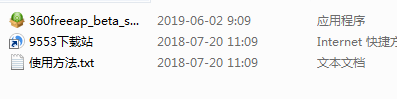
2、打开安装程序后,点击下方的“许可协议”来查看软件相关协议,如无异议,则单击勾选“已阅读并同意”即可。然后直接点击“开始使用”即可开始安装驱动。
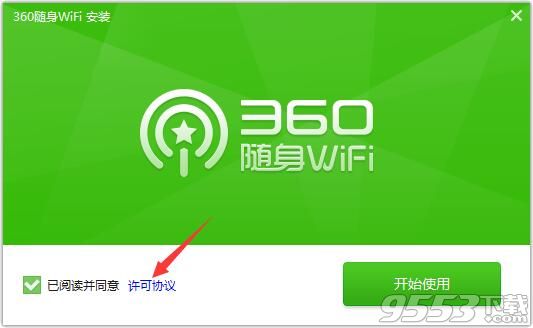
3、安装360随身WiFi驱动大约需要3分钟,请耐心等待。

4、安装完成后,360随身WiFi会自动搜索是否已连接到电脑,此时将360随身WiFi插入USB插口即可使用。

1、重新安装后,换个USB口重新连接360随身WiFi可以了。
2、安装时,用系统默认的就路径,一般不会出错。
3、到360官方论坛里说明问题,里面的经理会给解释的。
4、可能是系统问题,建议用360系统急救箱修复一下系统,修复后应当可以正常。
第1步:下载驱动,并安装好驱动,然后再插上随身Wifi。
第2步:将360随身WiFi插入已联网的电脑USB接口。

第3步:电脑屏幕中会出现免费WLAN名称提示:
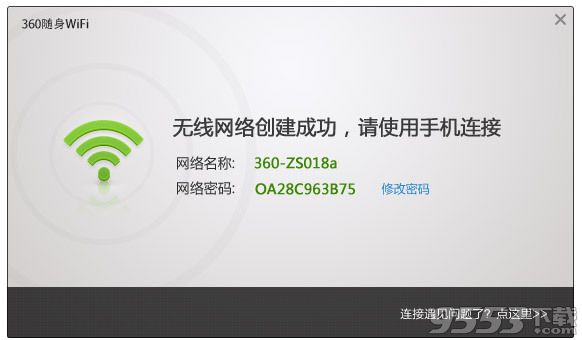
第4步:在手机上将WiFi设置打开,选择360-xxxx,输入密码连接:
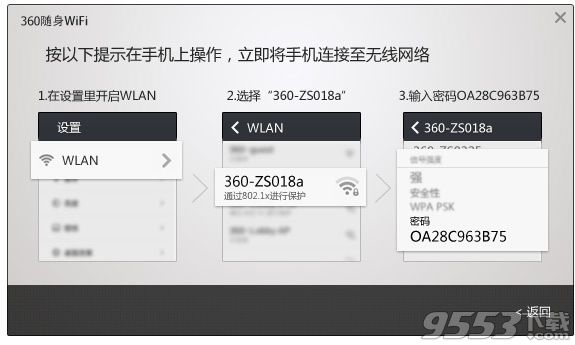
一、360随身WiFi怎么隐藏热点,不让别人搜到?
1、打开360随身WiFi驱动的主界面,点击界面右上角的箭头按钮打开主菜单,然后使用鼠标左键单击其中的“设置中心”。

2、之后在设置中心窗口中找到“功能设置”选项,将下方的“隐藏WiFi”选项单击勾选上即可。
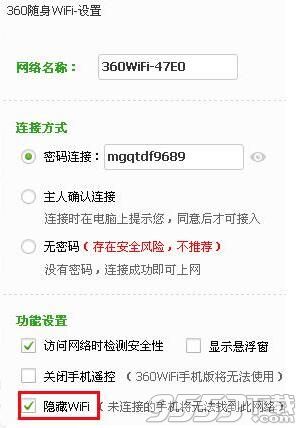
二、360随身WiFi无线网卡模式怎么用?
1、360随身WiFi驱动安装完成后,会在桌面上出现一个悬浮窗,使用鼠标右键单击这个悬浮窗,然后用左键单击右键菜单中的“切换为无线网卡模式”选项。

2、之后360随身WiFi会提醒是否确认切换,只需要点击下方的“切换为无线网卡”按钮即可。

360随身wifi和免费wifi的区别
360随身WiFi是一款超迷你、操作极其简单的无线路由器,只需先下载官方对应的产品驱动软件,然后把360随身WiFi插到一台可以上网的电脑上,傻瓜式简单设置,就把连接有线网络的电脑转变成接入点,实现与其他终端的网络共享。简单方便实现平板手机等WIFI上网。
360免费wifi是360的一款软件,可以一键让电脑变成无线热点,分享电脑网络,其他移动终端将可以免费连接到电脑无线网卡发射的 WIFI 信号网络中。
360将其定义为“随身Wi-Fi”,其本质是一款USB接口的无线网卡,插在台式机上,是可以做无线网卡接收Wi-Fi上网的,我们测试没有问题。作为“随身Wi-Fi”,其作用是把台式机或笔记本电脑的网络发射为Wi-Fi热点,可以供手机、平板或者笔记本电脑等有Wi-Fi功能的设备使用。所以这有一个先决条件:
一台连接了有线网络的电脑(电脑本身有没有无线网卡没关系),目前只支持Windows系统,Mac系统无效,如果是Mac系统下通过虚拟机安装的Windows系统也可以。
其实,将有线转换为无线网络我们现在的解决方案也不少,比如:
1、Mac OS系统通过简单的设置就可以将有线网络分享为Wi-Fi
2、Windows下也可以借组软件实现这一功能(电脑需配有无线网卡)
3、网线通过无线路由器分发Wi-Fi热点
这几种方式我都在需要的时候使用过,Mac下是很简单的,Windows下设置相当繁琐。相比之下,这款随身Wi-Fi存在的意义就在于:
1、不需任何设置,插上后就能用(需先根据提示装好驱动)
2、免费
这里的“免费”其实是指共享有限网络免费使用Wi-Fi,硬件本身还是要钱的。
周鸿祎微博公布的信息是,硬件卖19.9元,通过360官网发售。网络上销售的USB无线网卡普遍价格在20元以上,360这个价格取的是一个比较有竞争力的底价,而且现在会搞活动送出一些。
我们使用的还不是最终的版本,需要在电脑上安装360卫士(据说最终版驱动是独立的,不安装360卫士也可以用),之后通过USB接口插上比一般U盘还小点的随身Wi-Fi,由360卫士提示安装设备驱动并启动提示界面,显示热点名称,打开手机或平板Wi-Fi网络,搜索到热点后连接就可以用了。初始是没有密码的,但可以右键点击桌面的标识进行设置。
所以第一次上手的过程确实足够“傻瓜”,没有使用障碍。
之后我试着连接了6台设备,5台手机,一台电脑,都可以使用没有问题,一般手机分享3G网络做热点是限制5台设备的,360随身Wi-Fi现在还没有限制同时连接的人数。
信号强度:
因为这个设备很小,也没有加强的“延长天线”,开始很当心它的信号强度和穿透力,实际测试无障碍相隔10米左右或隔上2堵墙、1面玻璃还是可以使用的,只是信号已经比较微弱,所以一般民宅的墙壁和楼上楼下的距离应该是不成问题的。

360对这个产品设定的典型应用场景有2个:
1、4~6级以下小城市及农村市场,让对数码设备认知有限的用户,快速设置出Wi-Fi热点,用手机上网
2、出差在外的情况,需要将有线网络设为Wi-Fi热点供移动设备使用这两个场景我是深有体会,乡下很多人家已经接入了ADSL有线网,但是还没有无线路由器,手机和平板没法利用到这个网络;出差在外,希望借助酒店有线网络分享成Wi-Fi的场景就更常见了,360这个需求定位是很有人气的。到这里前面我们问题的答案已经比较明显了:
软件特别说明:先安装好驱动,然后再插上随身Wifi!
v5.3.0.5005
1.优化支持win10
2.提升程序稳定性
3.无限连接更稳定
12月17日 V5.2.0.1080版
1. 统一软件中的界面,易操作,不凌乱!
2. 设置中心增加修复中文WiFi名,让笔记本电脑也能搜索到热点
3. 修复一个可能导致软件卡死的问题
11月6日 V5.1.0.1050
1. 全新界面风格,操作更流畅;
2. 全新的恶意链接拦截功能,防止隐私泄漏;
3. 新增扫码连WiFi功能;
4. 优化设置中心布局,界面更清晰;
5. 提升校园网限制突破准确性,避免对一些非学校用户造成打扰;
6. 新增多款手机品牌的识别,一眼认出谁在线
7月18日 V4.1.0.1030 版
1.修正程序运行模式的问题;
2.修改一些BUG,提高程序稳定性;